win10打开AI开始界面一直加载怎么解决 win10打开AI开始界面一直加载的解决方法
更新时间:2021-05-12 13:42:00作者:mei
AI是一款非常专业的图形图像处理工具,使用范围非常广泛,常见于出版社、建筑工业等行业。近期,有些用户留言说在win10系统打开AI开始界面制图,结果一直显示“正在加载”,此故障算是比较少见,有什么办法解决?针对此疑问,下面教程和大家说下win10打开AI开始界面一直加载的解决方法。
具体方法如下:
1、在AI中的初始界面中出现如图的加载页面。
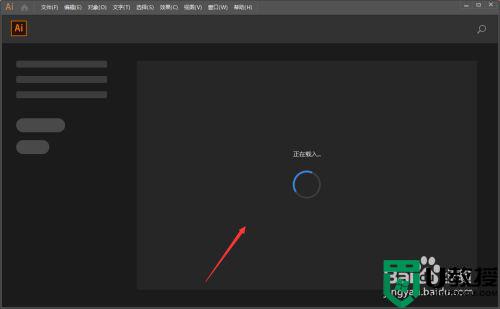
2、然后打开编辑属性中的首选项,快捷键ctrl+K。
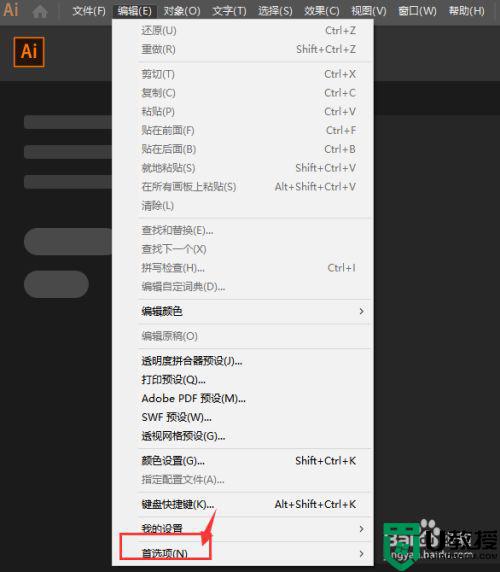
3、进入到设置面板中后,选择上方的常规属性。
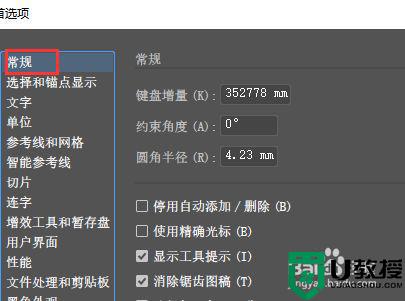
4、在右侧的属性面板中,找到如图的“未打开任何文档时显示主屏幕”选项设置。
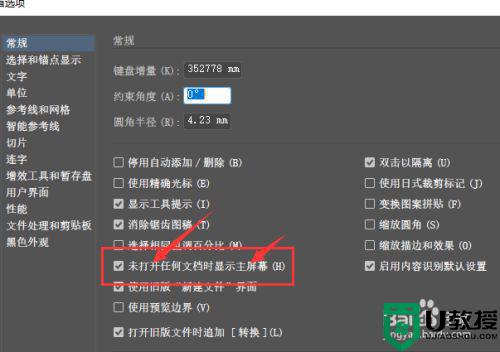
5、将前面的对勾去掉,去掉勾选状态,然后确定保存。
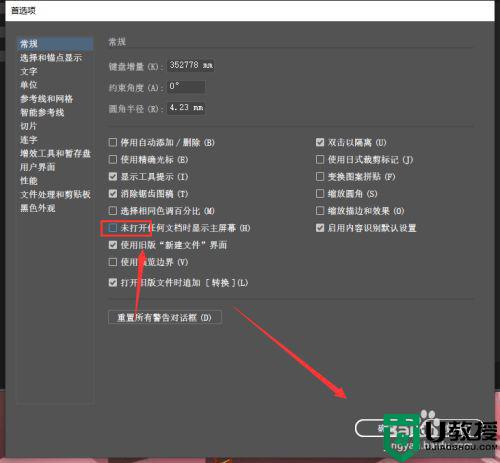
6、这样设置后,再次打开AI时就不会出现加载页面了。
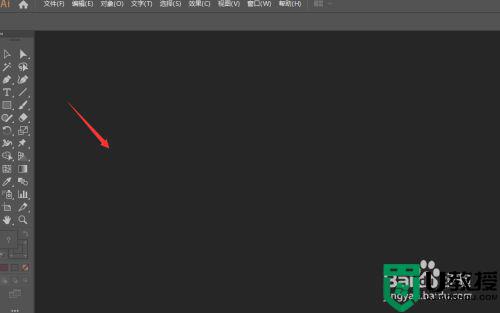
上述分享win10系统打开AI开始界面一直加载的解决方法,检查设置之后,AI软件就恢复正常了。
win10打开AI开始界面一直加载怎么解决 win10打开AI开始界面一直加载的解决方法相关教程
- win10打开GTA5游戏一直在加载怎么回事 win10打开GTA5游戏一直在加载的解决方法
- win10开始界面变成大屏怎么办 将win10开始界面变成小屏的方法
- Win10关机界面一直转圈圈怎么办 Win10关机界面一直转圈圈的解决方法 系统之家
- win10蓝牙一直打不开怎么解决 win10打不开蓝牙的处理方法
- Win10打开Xbox一直闪退什么原因 Win10打开Xbox一直闪退的处理方法
- win10开机一直停留登陆页面怎么回事 win10开机一直停留登陆页面的解决方法
- w10 onedrive界面打不开如何解决 win10无法打开onedrive的处理办法
- win10一直处于欢迎界面怎么办 win10一直在欢迎界面进不去如何解决
- Win10开机欢迎界面转圈太久了怎么办?Win10开机一直转圈圈很久才进去系统解决方法
- 打开win10商店显示无法加载页面如何解决
- Win11如何替换dll文件 Win11替换dll文件的方法 系统之家
- Win10系统播放器无法正常运行怎么办 系统之家
- 李斌 蔚来手机进展顺利 一年内要换手机的用户可以等等 系统之家
- 数据显示特斯拉Cybertruck电动皮卡已预订超过160万辆 系统之家
- 小米智能生态新品预热 包括小米首款高性能桌面生产力产品 系统之家
- 微软建议索尼让第一方游戏首发加入 PS Plus 订阅库 从而与 XGP 竞争 系统之家
热门推荐
win10系统教程推荐
- 1 window10投屏步骤 windows10电脑如何投屏
- 2 Win10声音调节不了为什么 Win10无法调节声音的解决方案
- 3 怎样取消win10电脑开机密码 win10取消开机密码的方法步骤
- 4 win10关闭通知弹窗设置方法 win10怎么关闭弹窗通知
- 5 重装win10系统usb失灵怎么办 win10系统重装后usb失灵修复方法
- 6 win10免驱无线网卡无法识别怎么办 win10无法识别无线网卡免驱版处理方法
- 7 修复win10系统蓝屏提示system service exception错误方法
- 8 win10未分配磁盘合并设置方法 win10怎么把两个未分配磁盘合并
- 9 如何提高cf的fps值win10 win10 cf的fps低怎么办
- 10 win10锁屏不显示时间怎么办 win10锁屏没有显示时间处理方法

